Qt Designer auttaa sinua rakentamaan graafisen käyttöliittymän (GUI). Voit ladata GUI:n Pythonista. Tässä opetusohjelmassa näytämme sinulle askel askeleelta.
Se kattaa hyvin perustavanlaatuisen esimerkin Qt Designerin käytöstä PyQt:n ja Pythonin kanssa. Katso lisätietoja alla olevasta linkistä.
Seuraava kurssi: Create GUI Apps with Python PyQt5
Qt Designer Python
Edellytykset
Aloittaaksesi tämän opetusohjelman tarvitset nämä asennettuna:
- Python
- PyQt
- Qt Designer
Tarvitset Python 3:n tai sitä uudemman käyttöliittymän, koska muut käyttöliittymät ovat vanhentuneita.
Jos sinulla ei ole PyQt:tä, asenna PyQt.
Designerin (Ubuntu Linux) voit asentaa:
1 |
sudo apt-get install qttools5-dev-tools |
Muilla alustoilla se sisältyy asennukseen.
Designerin käynnistäminen
Käynnistä Designer kirjoittamalla komentoriville designer. Tärkeää: qt creator on toinen ohjelma.
Ubuntu Linuxissa:
1 |
cd /usr/lib/x86_64-linux-gnu/qt5/bin/ |
Perusteet
Ponnahdusikkuna tulee näkyviin. Voit valita, mitä haluat suunnitella.
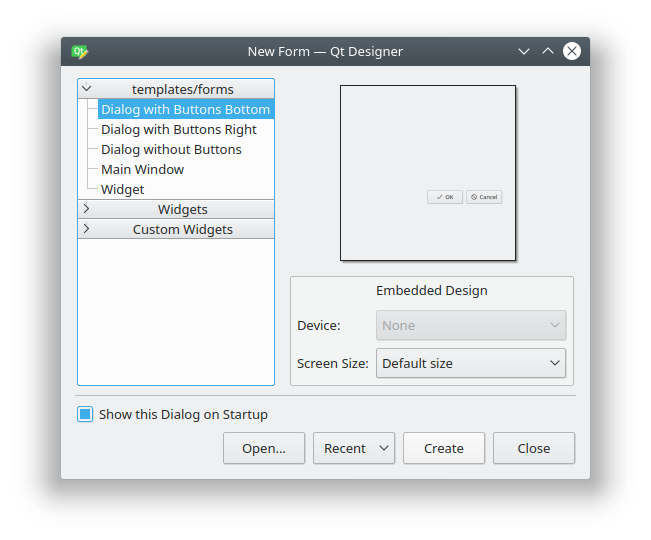
Valitse ”Main Window” (Pääikkuna) ja napsauta Create (Luo).
Voit sen jälkeen muuttaa lomakkeen kokoa ja vetää ja pudottaa widgettejä. Tällaisen graafisen käyttöliittymän suunnittelu on melko yksinkertaista.
Jos napsautat widgettiä (vaikkapa painiketta), voit asettaa sen ominaisuuksia, kuten nimen.
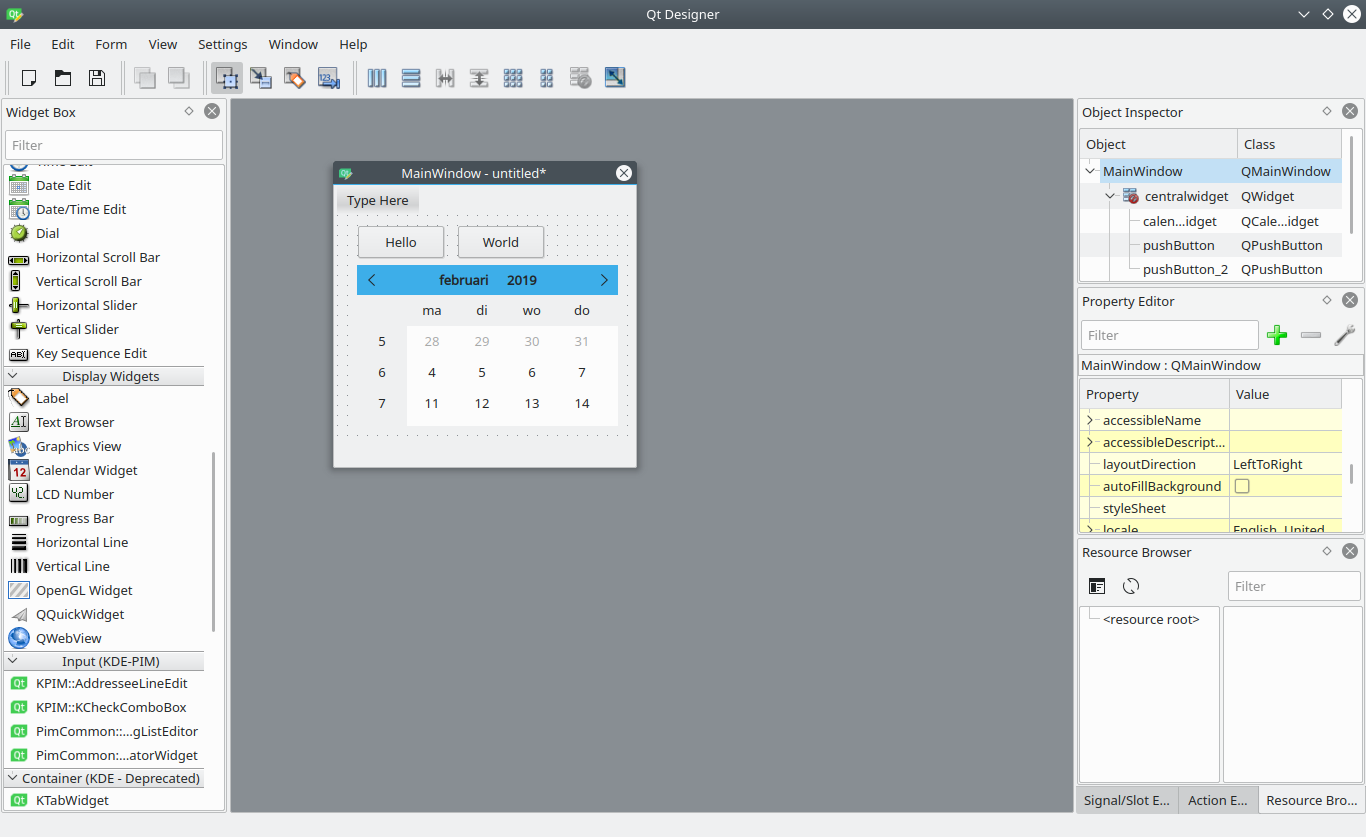
Jos olet uusi Python PyQt:n käyttäjä, suosittelen lämpimästi tätä kirjaa.
Suunnitelman vieminen UI:ksi
Voit viedä suunnitelmasi UI:n tiedostoon. Klikkaa Tiedosto > Tallenna nimellä > nimesi.ui
Sitten voit muuntaa ui-koodin python-tiedostoksi.
1 |
pyuic5 /home/linux/helloworld.ui -o helloworld.py |
Python-tiedosto sisältää tällöin gui-määrityksen.
Luo toinen tiedosto, joka lataa ui-tiedoston:
1 |
from PyQt5 import QtCore, QtGui, QtWidgets |
Kun suoritat sen, graafinen käyttöliittymäsi tulee näkyviin.
Lataa esimerkkejä